عندما تفعل تثبيت ويندوز جديدة، لديكالانترنت عادة ما يكون بطيئا في أول عدد قليل من السيارات. وذلك لأن Windows يقوم بتنزيل التحديثات وبرامج التشغيل الضرورية في الخلفية. يمكن أن تتسبب هذه التحديثات وبرامج التشغيل في تباطؤ الإنترنت لساعات متتالية. وينطبق الشيء نفسه على تحديثات ويندوز العادية. بمجرد بدء التنزيل ، سيتم سحب سرعة الإنترنت لديك. غالبًا ما تكون التحديثات كبيرة إلى حد كبير مما يعني أن الإنترنت أبطأ لفترة أطول. إذا فشل تنزيل أحد التحديثات ، فسيستمر عرض النطاق الترددي الخاص بك لأنه يحاول التنزيل مرة أخرى. الملاذ الوحيد لمستخدمي نظام التشغيل Windows 10 هو تعيين اتصال كاتصال مقنن. هذا يمنع التحديثات من التنزيل على الإطلاق وهو في الحقيقة مجرد حل للاختراق. في Fall Creators Updateyou ، يمكنك تقييد النطاق الترددي لتحديثات Windows.
يتوفر هذا الخيار حاليًا على إصدار Windows 10 Insider 16237. سيتم نشر هذا التحديث للمستخدمين على الإصدار الثابت مع Fall Creators Update.
الحد من عرض النطاق الترددي للحصول على تحديثات ويندوز
افتح تطبيق الإعدادات وانتقل إلى التحديث والأمان. حدد علامة التبويب Windows Update وانقر فوق "خيارات متقدمة" في الأسفل.

في شاشة "خيارات متقدمة" ، انقر فوق "تحسين التسليم".
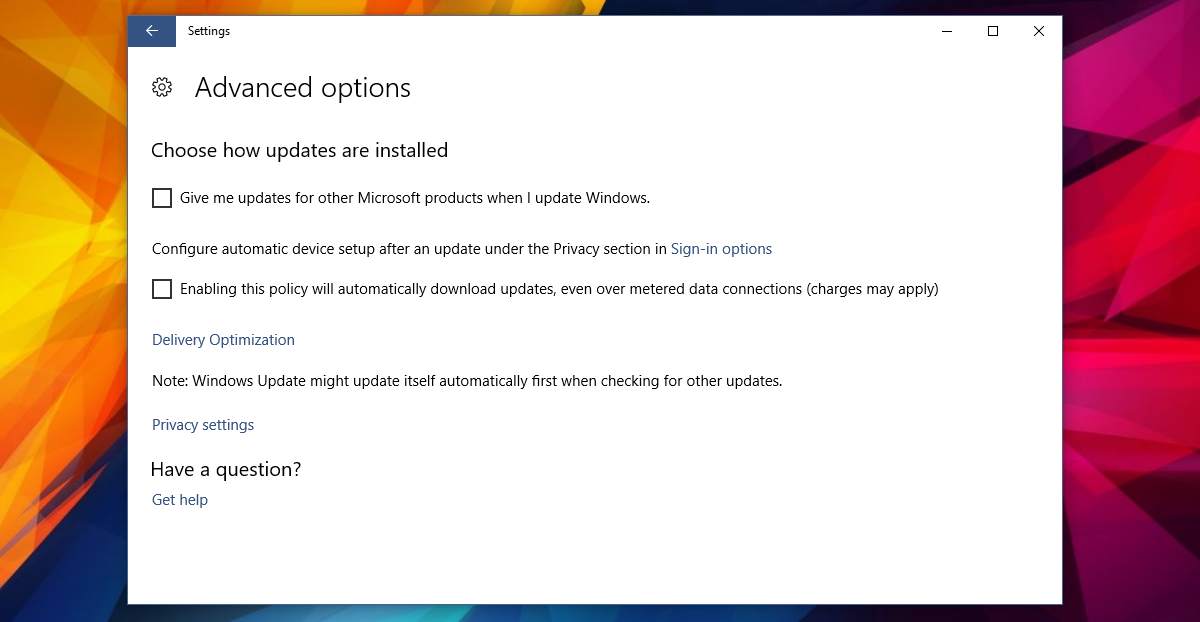
انقر فوق "خيارات متقدمة" على شاشة تحسين التسليم ،
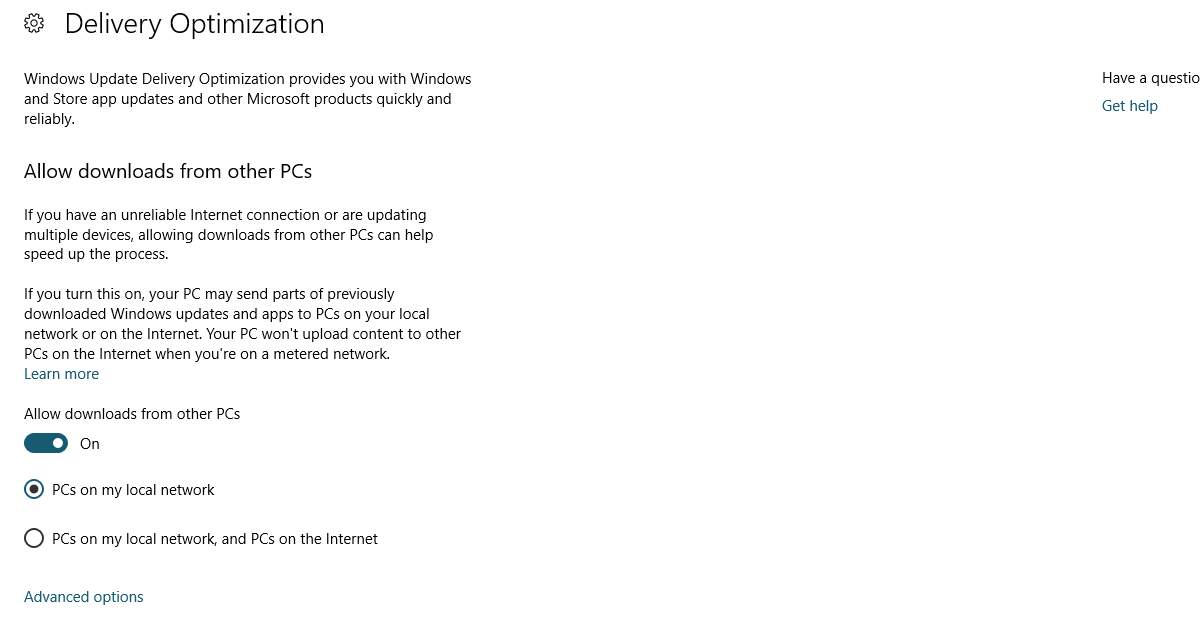
في شاشة الخيارات المتقدمة التالية ، قم بتمكينخيار "تحديد مقدار عرض النطاق الترددي المستخدم لتنزيل التحديثات في الخلفية". بعد ذلك ، استخدم شريط التمرير الموجود أسفل هذا الخيار لتخصيص عرض النطاق الترددي. يخصص Windows النطاق الترددي كنسبة مئوية من إجمالي عرض النطاق الترددي وليس من حيث ميغابت في الثانية.
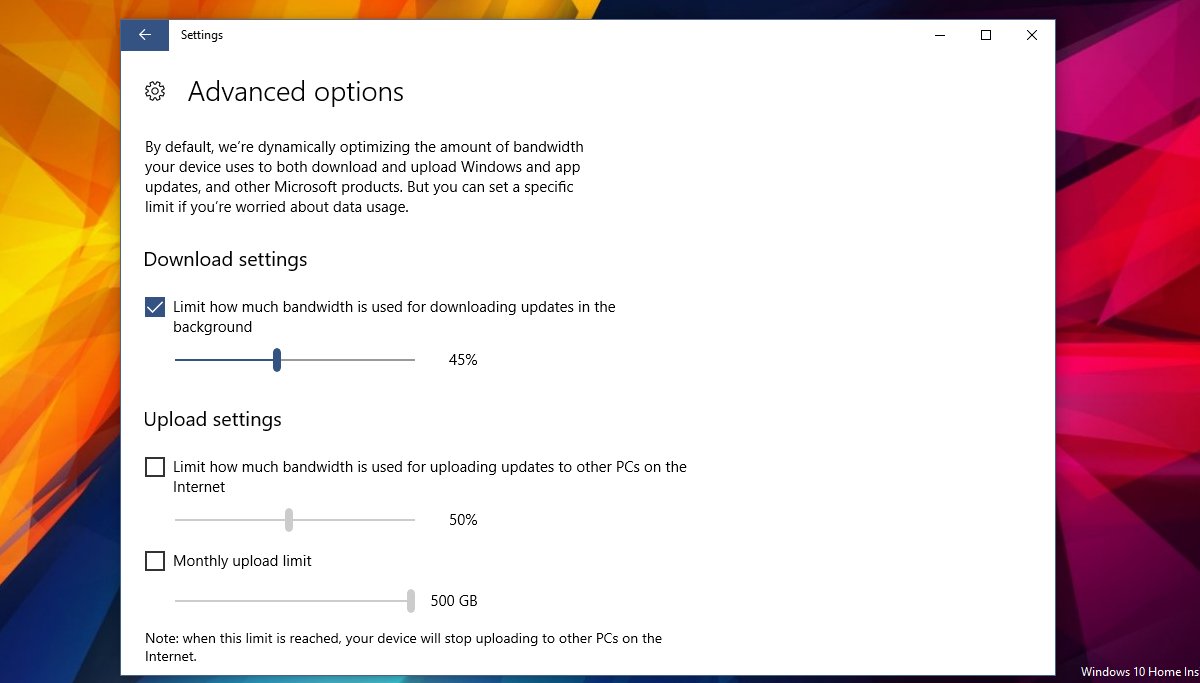
هذا لن ينطبق على الاتصالات المقننة. لا يقوم Windows بتنزيل التحديثات عبر الاتصالات المقننة. باستخدام هذا الخيار ، لن تضطر إلى تعيين اتصال كاتصال مقنّن بعد الآن. يمكنك تحديد النطاق الترددي لتحديثات Windows بدونها. من الممكن أن يكون هذا هو السبب وراء قيام Microsoft بإضافة هذه الميزة بالكامل.
تنزيل الإعدادات Greyed Out
من الناحية المثالية ، يجب أن يعمل هذا الإعداد خارج المربع. إذا كان خيار "تحديد مقدار النطاق الترددي المستخدم لتنزيل التحديثات في الخلفية" باللون الرمادي ، فستحتاج إلى تعديل إعدادات WiFi لتمكينه.
افتح تطبيق الإعدادات وانتقل إلى الشبكة &الانترنت. حدد علامة التبويب Wi-Fi وإيقاف تشغيل مفتاح خدمات WiFI ، ومفتاح الاتصال بنقاط الاتصال الساخنة المفتوحة المقترحة ، وشبكات Hotspot 2.0. سيسمح لك هذا الإصلاح بتكوين إعدادات حد التنزيل على تحديثات Windows. يمكنك تمكينها مرة أخرى ولن تجعل الإعدادات غير قابلة للاستخدام. ربما هذا مجرد خطأ. سيتم إصلاح هذا الخطأ في الوقت الذي يتم فيه تحديث Fall Creators Update. إذا واجهت هذه المشكلة على نظامك ، فسيؤدي تبديل إعدادات WiFi الثلاثة إلى حلها.













تعليقات